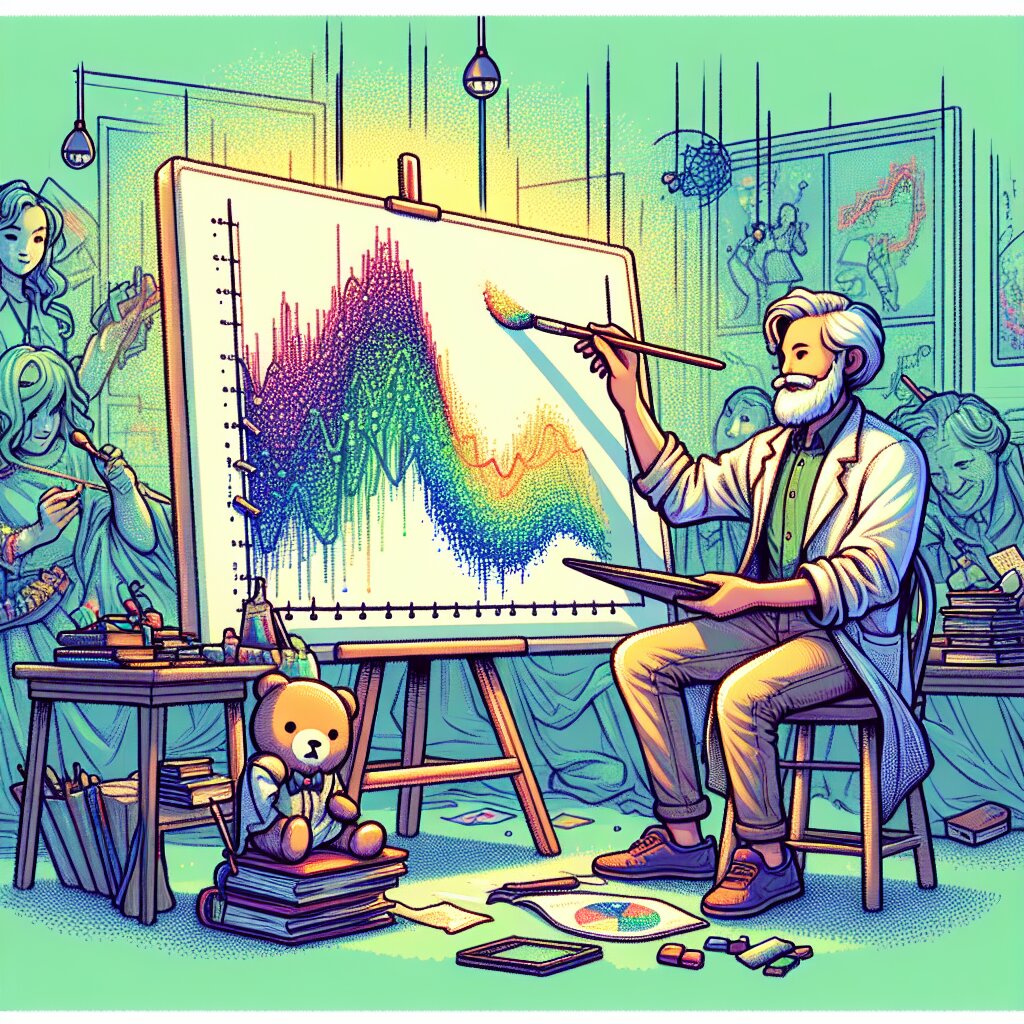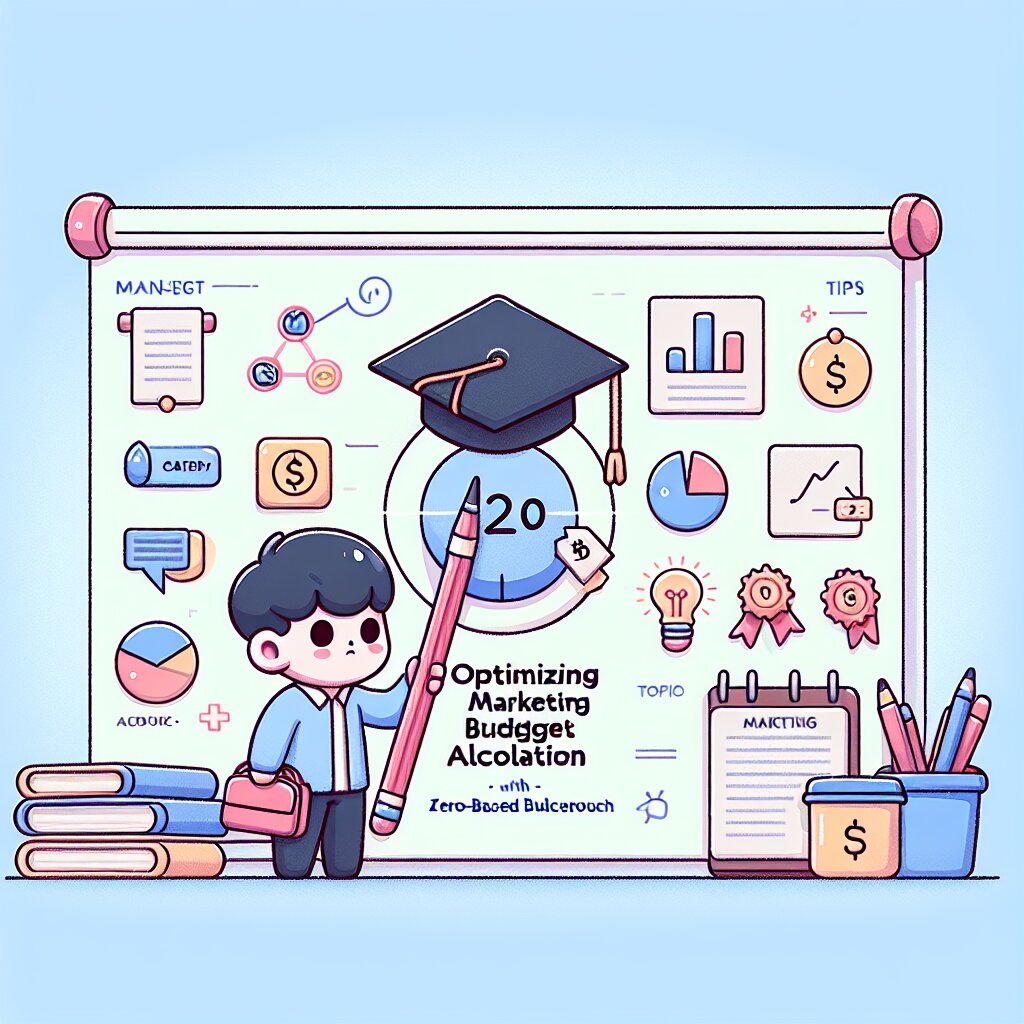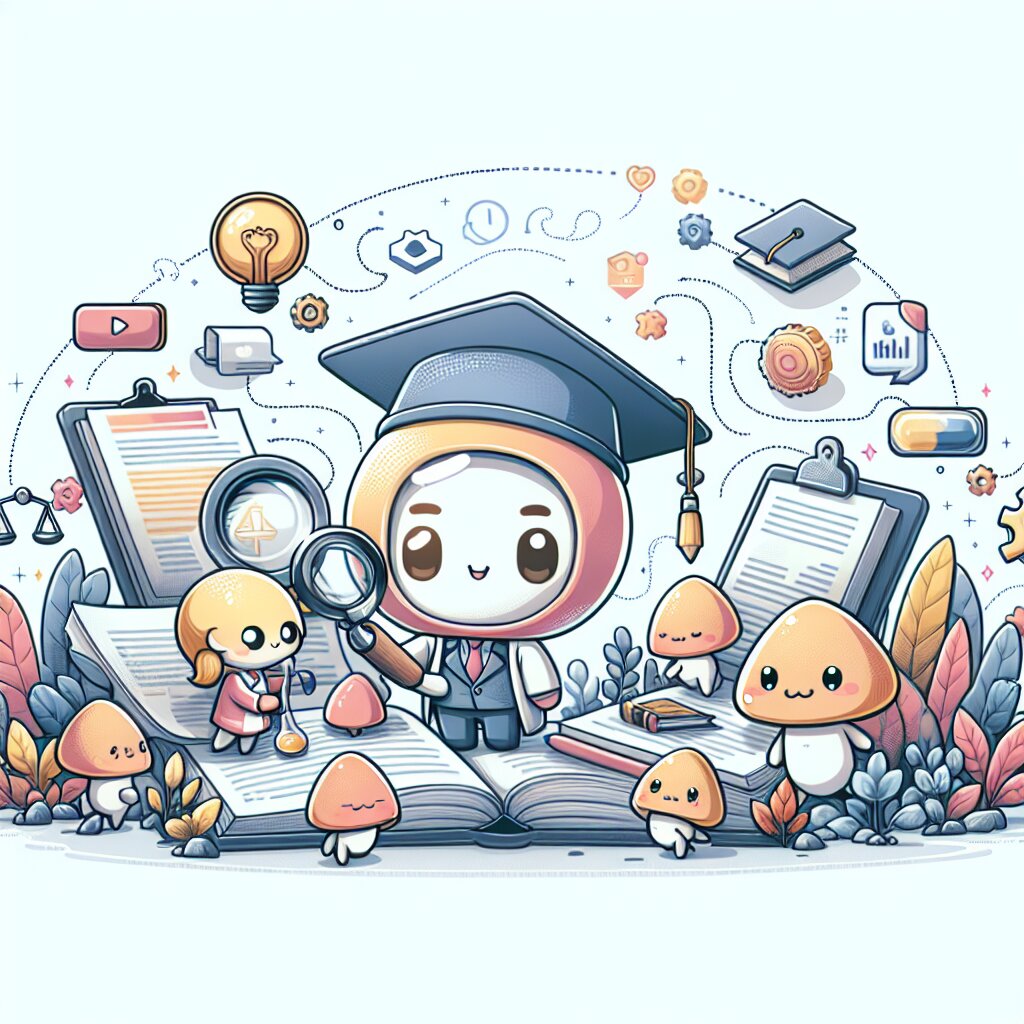NativeScript로 네이티브 모바일 앱 개발 시작하기 🚀📱

안녕하세요, 여러분! 오늘은 정말 핫한 주제로 찾아왔어요. 바로 NativeScript를 사용해서 네이티브 모바일 앱을 개발하는 방법에 대해 알아볼 거예요. 이거 완전 대박이에요! 🎉 여러분도 알다시피 요즘 모바일 앱 개발이 대세잖아요? 그런데 네이티브 앱 개발은 어렵다고 생각하시는 분들 많죠? ㅋㅋㅋ 걱정 마세요! NativeScript가 여러분의 구원자가 될 거예요!
아, 그리고 잠깐! 여러분, 재능넷이라는 사이트 아세요? 거기서 다양한 재능을 거래할 수 있대요. 혹시 NativeScript 개발 실력을 키우고 싶으신 분들은 재능넷에서 관련 강의를 찾아보는 것도 좋을 것 같아요. 어쩌면 여러분의 실력을 뽐내며 다른 사람들을 가르칠 수도 있겠죠? 완전 꿀팁이에요! 😉
자, 이제 본격적으로 NativeScript의 세계로 들어가볼까요? 준비되셨나요? 그럼 고고씽~! 🏃♂️💨
1. NativeScript란 뭐야? 🤔
여러분, NativeScript라는 말을 들어보셨나요? 아니면 처음 들어보시는 분도 계실 거예요. 괜찮아요! 지금부터 차근차근 설명해드릴게요.
NativeScript는 JavaScript, TypeScript, Angular, Vue.js를 사용해서 네이티브 iOS와 Android 앱을 만들 수 있게 해주는 오픈 소스 프레임워크예요. 와, 이게 무슨 말이냐고요? 쉽게 말해서, 여러분이 알고 있는 웹 개발 기술로 진짜 네이티브 앱을 만들 수 있다는 거예요! 완전 대박이죠? 😲
🔑 핵심 포인트:
- JavaScript, TypeScript 사용 가능
- Angular, Vue.js 같은 프레임워크 지원
- iOS와 Android 앱 동시 개발 가능
- 네이티브 성능 제공
NativeScript의 가장 큰 장점은 뭐냐고요? 바로 한 번의 코딩으로 iOS와 Android 앱을 동시에 만들 수 있다는 거예요! 이게 얼마나 대단한 건지 아시겠어요? 개발 시간과 비용을 엄청나게 줄일 수 있다고요! 👏
그리고 또 하나! NativeScript로 만든 앱은 진짜 네이티브 앱이에요. 무슨 말이냐고요? 하이브리드 앱처럼 웹뷰를 사용하는 게 아니라, 실제로 네이티브 UI 컴포넌트를 사용한다는 거예요. 그래서 성능도 훨씬 좋고, 사용자 경험도 네이티브 앱과 똑같아요. 완전 개이득이죠? 😎
위의 그림을 보세요. NativeScript가 어떻게 작동하는지 한눈에 볼 수 있죠? 왼쪽에서 JavaScript, TypeScript, Angular나 Vue.js로 코드를 작성하면, NativeScript가 그걸 iOS와 Android 앱으로 변환해주는 거예요. 완전 신기하지 않나요? 🤩
자, 이제 NativeScript가 뭔지 대충 감이 오시나요? 그럼 이제 본격적으로 NativeScript로 앱을 만들어볼까요? 어머, 벌써부터 두근두근하네요! ㅋㅋㅋ
2. NativeScript 개발 환경 설정하기 🛠️
자, 이제 NativeScript로 앱을 만들어볼 준비가 되셨나요? 그럼 먼저 개발 환경을 설정해야 해요. 걱정 마세요, 어렵지 않아요! 제가 하나하나 친절하게 알려드릴게요. 😊
2.1 Node.js 설치하기
먼저 Node.js를 설치해야 해요. Node.js는 JavaScript를 서버 사이드에서 실행할 수 있게 해주는 런타임 환경이에요. NativeScript는 Node.js를 기반으로 동작하기 때문에 꼭 필요해요.
- Node.js 공식 웹사이트(https://nodejs.org)에 접속해요.
- LTS(Long Term Support) 버전을 다운로드해요. 이게 가장 안정적이거든요.
- 다운로드한 설치 파일을 실행하고 지시에 따라 설치해요.
설치가 끝나면 터미널(맥OS) 또는 명령 프롬프트(윈도우)를 열고 다음 명령어를 입력해 제대로 설치됐는지 확인해보세요:
node --version
npm --version버전 정보가 나오면 성공이에요! 👍
2.2 NativeScript CLI 설치하기
다음으로 NativeScript CLI(Command Line Interface)를 설치할 거예요. 이건 NativeScript 앱을 만들고 관리하는 데 필요한 명령어 도구예요.
터미널이나 명령 프롬프트에서 다음 명령어를 입력하세요:
npm install -g nativescript설치가 끝나면 다음 명령어로 제대로 설치됐는지 확인해보세요:
ns --version버전 정보가 나오면 성공이에요! 🎉
2.3 iOS 개발 환경 설정 (맥OS 전용)
iOS 앱을 개발하려면 맥OS가 필요해요. 윈도우 사용자분들은 이 부분은 건너뛰셔도 돼요.
- Xcode를 App Store에서 다운로드하고 설치해요.
- Xcode를 실행하고 추가 구성요소를 설치해요.
- 터미널에서 다음 명령어를 실행해요:
xcode-select --install
2.4 Android 개발 환경 설정
Android 앱을 개발하려면 다음 단계를 따라주세요:
- JDK(Java Development Kit)를 설치해요. OpenJDK 11 이상 버전을 추천해요.
- Android Studio를 다운로드하고 설치해요.
- Android Studio를 실행하고 Android SDK를 설치해요.
- 환경 변수를 설정해요. ANDROID_HOME과 JAVA_HOME을 설정해야 해요.
주의: 환경 변수 설정은 운영 체제마다 조금씩 다르니 주의해서 따라해주세요!
2.5 에뮬레이터 설정
실제 기기 없이도 앱을 테스트할 수 있도록 에뮬레이터를 설정해볼게요.
- iOS: Xcode에 포함된 시뮬레이터를 사용해요.
- Android: Android Studio의 AVD(Android Virtual Device) Manager를 사용해 에뮬레이터를 생성해요.
💡 꿀팁: 에뮬레이터는 실제 기기보다 느릴 수 있어요. 가능하다면 실제 기기로 테스트하는 것도 좋아요!
휴~ 여기까지 하면 기본적인 개발 환경 설정은 끝이에요! 어때요? 생각보다 별거 아니죠? ㅋㅋㅋ
이제 NativeScript로 앱을 만들 준비가 다 됐어요. 정말 신나지 않나요? 🤩 다음 섹션에서는 실제로 간단한 앱을 만들어볼 거예요. 기대되시죠?
그리고 혹시 개발 환경 설정하다가 막히는 부분이 있으면 재능넷에서 도움을 받을 수 있다는 거 알고 계셨나요? 거기에는 NativeScript 전문가들이 많이 있대요. 한번 찾아보는 것도 좋을 것 같아요!
자, 이제 진짜 앱 개발을 시작해볼까요? 다음 섹션에서 만나요! 😉
3. 첫 NativeScript 앱 만들기 🚀
드디어 우리의 첫 NativeScript 앱을 만들 시간이에요! 엄청 신나지 않나요? 저는 벌써부터 두근두근해요. ㅋㅋㅋ 자, 그럼 시작해볼까요?
3.1 프로젝트 생성하기
먼저 새로운 NativeScript 프로젝트를 만들어볼게요. 터미널이나 명령 프롬프트를 열고 다음 명령어를 입력하세요:
ns create MyFirstApp --template @nativescript/template-blank-ts이 명령어는 'MyFirstApp'이라는 이름의 새 프로젝트를 만들어요. --template @nativescript/template-blank-ts 부분은 TypeScript를 사용하는 빈 템플릿을 사용하겠다는 뜻이에요.
명령어를 실행하면 NativeScript CLI가 필요한 모든 파일과 폴더를 생성하고 의존성 패키지들을 설치할 거예요. 조금 시간이 걸릴 수 있으니 참을성 있게 기다려주세요! ☕
3.2 프로젝트 구조 살펴보기
프로젝트 생성이 끝나면, 다음과 같은 폴더 구조가 만들어져요:
MyFirstApp/
├── App_Resources/
├── node_modules/
├── src/
│ ├── app/
│ └── main.ts
├── package.json
└── tsconfig.json각 폴더와 파일의 역할을 간단히 설명해드릴게요:
- App_Resources/: 앱 아이콘, 스플래시 스크린 등 플랫폼별 리소스 파일이 들어있어요.
- node_modules/: 프로젝트의 의존성 패키지들이 설치되는 폴더예요.
- src/: 우리가 실제로 코드를 작성할 폴더예요.
- app/: 앱의 주요 로직이 들어갈 폴더예요.
- main.ts: 앱의 진입점(entry point)이에요.
- package.json: 프로젝트의 메타데이터와 의존성 정보가 들어있어요.
- tsconfig.json: TypeScript 컴파일러 설정 파일이에요.
3.3 첫 화면 만들기
자, 이제 우리의 첫 화면을 만들어볼까요? src/app 폴더 안에 있는 app.component.ts 파일을 열어주세요. 이 파일이 우리 앱의 메인 컴포넌트가 될 거예요.
파일의 내용을 다음과 같이 수정해주세요:
import { Component } from "@angular/core";
@Component({
selector: "ns-app",
template: `
<StackLayout>
<Label text="안녕하세요, NativeScript!" class="title"></Label>
<Button text="클릭해보세요!" (tap)="onTap()"></Button>
</StackLayout>
`
})
export class AppComponent {
constructor() {}
onTap() {
console.log("버튼이 클릭되었어요!");
alert("와우! 첫 NativeScript 앱이에요!");
}
}이 코드는 간단한 화면을 만들어요. "안녕하세요, NativeScript!"라는 텍스트와 "클릭해보세요!"라는 버튼이 있는 화면이에요.
🔍 코드 설명:
- StackLayout: 요소들을 세로로 쌓아주는 레이아웃이에요.
- Label: 텍스트를 표시하는 컴포넌트예요.
- Button: 클릭할 수 있는 버튼 컴포넌트예요.
- (tap): 버튼이 탭(클릭)되었을 때 실행할 함수를 지정해요.
3.4 앱 실행하기
드디어 우리의 첫 앱을 실행해볼 시간이에요! 터미널에서 프로젝트 폴더로 이동한 후, 다음 명령어를 입력하세요:
iOS의 경우:
ns run iosAndroid의 경우:
ns run android이 명령어를 실행하면 NativeScript CLI가 앱을 빌드하고 에뮬레이터나 연결된 실제 기기에서 실행할 거예요. 처음 실행할 때는 시간이 좀 걸릴 수 있으니 조금만 기다려주세요!
앱이 실행되면 "안녕하세요, NativeScript!"라는 텍스트와 "클릭해보세요!" 버튼이 보일 거예요. 버튼을 클릭하면 "와우! 첫 NativeScript 앱이에요!"라는 알림이 뜰 거예요. 완전 신기하지 않나요? 😆
와~ 여러분, 정말 대단해요! 우리가 방금 첫 NativeScript 앱을 만들었어요! 👏👏👏 어때요? 생각보다 어렵지 않죠? ㅋㅋㅋ
이제 여러분은 NativeScript 개발자가 된 거예요! 물론 아직 배울 게 많지만, 이렇게 첫 걸음을 뗀 것만으로도 정말 대단해요. 👍
다음 섹션에서는 우리의 앱을 조금 더 발전시켜볼 거예요. 더 많은 기능을 추가하고, UI도 더 예쁘게 만들어볼 거예요. 기대되지 않나요?
그리고 혹시 앱 개발 과정에서 막히는 부분이 있다면, 재능넷에서 도움을 받을 수 있다는 거 잊지 마세요! 거기에는 NativeScript 전문가들이 많이 있으니까요. 여러분의 앱 개발 여정을 응원합니다! 화이팅! 💪😄
4. NativeScript의 주요 기능 살펴보기 🔍
자, 이제 우리의 첫 NativeScript 앱을 만들어봤으니, 조금 더 깊이 들어가볼까요? NativeScript에는 정말 많은 멋진 기능들이 있어요. 이 기능들을 잘 활용하면 훨씬 더 강력하고 멋진 앱을 만들 수 있답니다! 😎
4.1 UI 컴포넌트
NativeScript는 다양한 UI 컴포넌트를 제공해요. 이 컴포넌트들을 사용하면 네이티브 앱처럼 보이는 UI를 쉽게 만들 수 있어요.
- Button: 클릭 가능한 버튼이에요.
- Label: 텍스트를 표시해요.
- TextField: 사용자가 텍스트를 입력할 수 있는 필드예요.
- Image: 이미지를 표시해요.
- ListView: 스크롤 가능한 목록을 만들어요.
- TabView: 탭 기반의 인터페이스를 만들어요.
이런 컴포넌트들을 조합해서 다양한 화면을 만들 수 있어요. 예를 들어, 다음과 같은 코드로 간단한 로그인 화면을 만들 수 있죠:
<StackLayout>
<Image src="~/assets/logo.png" />
<TextField hint="아이디를 입력하세요" />
<TextField hint="비밀번호를 입력하세요" secure="true" />
<Button text="로그인" (tap)="onLogin()" />
</StackLayout>어때요? 생각보다 간단하죠? ㅋㅋㅋ
4.2 레이아웃
NativeScript는 다양한 레이아웃을 제공해요. 이 레이아웃들을 사용하면 UI 요소들을 원하는 대로 배치할 수 있어요.
- StackLayout: 요소들을 세로 또는 가로로 쌓아요.
- GridLayout: 요소들을 그리드 형태로 배치해요.
- FlexboxLayout: 웹의 Flexbox와 비슷한 방식으로 요소들을 유연하게 배치해요.
- AbsoluteLayout: 요소들의 위치를 정확하게 지정할 수 있어요.
레이아웃을 잘 활용하면 복잡한 UI도 쉽게 만들 수 있어요! 예를 들어, GridLayout을 사용하면 이런 식으로 계산기 UI를 만들 수 있죠:
<GridLayout rows="auto, *, *, *, *, *" columns="*, *, *, *">
<Label text="0" col="0" row="0" colSpan="4" />
<Button text="7" col="0" row="1" />
<Button text="8" col="1" row="1" />
<Button text="9" col="2" row="1" /& gt;
<Button text="/" col="3" row="1" />
<Button text="4" col="0" row="2" />
<Button text="5" col="1" row="2" />
<Button text="6" col="2" row="2" />
<Button text="*" col="3" row="2" />
<Button text="1" col="0" row="3" />
<Button text="2" col="1" row="3" />
<Button text="3" col="2" row="3" />
<Button text="-" col="3" row="3" />
<Button text="0" col="0" row="4" colSpan="2" />
<Button text="." col="2" row="4" />
<Button text="+" col="3" row="4" />
<Button text="=" col="0" row="5" colSpan="4" />
</GridLayout>와! 이렇게 하면 진짜 계산기처럼 생긴 UI가 만들어져요. 멋지지 않나요? 😍
4.3 데이터 바인딩
NativeScript는 강력한 데이터 바인딩 기능을 제공해요. 이 기능을 사용하면 UI와 데이터를 쉽게 연결할 수 있어요.
예를 들어, 다음과 같은 코드로 텍스트 필드의 값을 레이블에 실시간으로 반영할 수 있어요:
<StackLayout>
<TextField [(ngModel)]="message" />
<Label [text]="'You typed: ' + message" />
</StackLayout>이 코드에서 TextField의 값이 변경될 때마다 Label의 텍스트가 자동으로 업데이트돼요. 완전 신기하죠? ㅋㅋㅋ
4.4 네이티브 API 접근
NativeScript의 가장 큰 장점 중 하나는 네이티브 API에 직접 접근할 수 있다는 거예요. 이게 무슨 말이냐고요? 예를 들어, 다음과 같은 코드로 기기의 GPS 정보를 가져올 수 있어요:
import * as geolocation from "@nativescript/geolocation";
geolocation.getCurrentLocation({ desiredAccuracy: 3, updateDistance: 10, maximumAge: 20000, timeout: 20000 })
.then(function(loc) {
if (loc) {
console.log("Current location is: " + loc.latitude + ", " + loc.longitude);
}
}, function(e){
console.log("Error: " + e.message);
});이렇게 하면 실제로 기기의 GPS 기능을 사용해서 현재 위치 정보를 가져올 수 있어요. 네이티브 앱에서만 가능한 줄 알았던 기능들을 NativeScript에서도 쉽게 사용할 수 있다니, 정말 대단하지 않나요? 😲
💡 Pro Tip: NativeScript는 플러그인 생태계가 잘 발달되어 있어요. 카메라, 푸시 알림, 소셜 미디어 공유 등 다양한 기능을 제공하는 플러그인들이 있으니, 꼭 한번 살펴보세요!
4.5 크로스 플랫폼 개발
NativeScript의 또 다른 큰 장점은 한 번의 코딩으로 iOS와 Android 앱을 동시에 만들 수 있다는 거예요. 대부분의 코드는 두 플랫폼에서 공통으로 사용할 수 있고, 필요한 경우에만 플랫폼별로 다른 코드를 작성하면 돼요.
예를 들어, 다음과 같은 코드로 플랫폼별로 다른 동작을 구현할 수 있어요:
import { isIOS, isAndroid } from "@nativescript/core";
if (isIOS) {
console.log("This is an iOS device");
// iOS 전용 코드
} else if (isAndroid) {
console.log("This is an Android device");
// Android 전용 코드
}이렇게 하면 한 번의 개발로 두 개의 네이티브 앱을 만들 수 있어요. 개발 시간과 비용을 크게 줄일 수 있죠. 완전 꿀팁이죠? 😉
자, 여기까지 NativeScript의 주요 기능들을 살펴봤어요. 어때요? 생각보다 훨씬 더 강력하고 유연하죠? 이 기능들을 잘 활용하면 정말 멋진 앱을 만들 수 있을 거예요!
그리고 혹시 이 기능들을 사용하다가 어려움을 겪으시면, 재능넷에서 도움을 받을 수 있다는 거 잊지 마세요. NativeScript 전문가들이 여러분의 질문을 기다리고 있을 거예요. 😊
다음 섹션에서는 이런 기능들을 활용해서 실제로 조금 더 복잡한 앱을 만들어볼 거예요. 기대되지 않나요? Let's go! 🚀
5. 실전 프로젝트: To-Do 리스트 앱 만들기 📝
자, 이제 우리가 배운 내용을 바탕으로 실제로 쓸만한 앱을 만들어볼까요? 오늘은 간단한 To-Do 리스트 앱을 만들어볼 거예요. 이 앱을 통해 NativeScript의 다양한 기능들을 실제로 어떻게 사용하는지 배울 수 있을 거예요. 준비되셨나요? 그럼 시작해볼까요? 😄
5.1 프로젝트 설정
먼저 새로운 NativeScript 프로젝트를 만들어볼게요. 터미널에서 다음 명령어를 실행해주세요:
ns create TodoApp --template @nativescript/template-blank-ng이 명령어는 Angular를 사용하는 새로운 NativeScript 프로젝트를 만들어요. 프로젝트 생성이 완료되면 해당 폴더로 이동해주세요:
cd TodoApp5.2 To-Do 아이템 모델 만들기
먼저 To-Do 아이템을 나타내는 모델을 만들어볼게요. src/app 폴더에 todo.model.ts 파일을 만들고 다음 내용을 입력해주세요:
export class Todo {
constructor(public id: number, public task: string, public completed: boolean) {}
}이 모델은 각 To-Do 아이템의 id, 할 일 내용(task), 완료 여부(completed)를 나타내요.
5.3 To-Do 리스트 컴포넌트 만들기
이제 To-Do 리스트를 표시할 컴포넌트를 만들어볼게요. src/app 폴더에 있는 app.component.ts 파일을 다음과 같이 수정해주세요:
import { Component } from "@angular/core";
import { Todo } from "./todo.model";
@Component({
selector: "ns-app",
templateUrl: "./app.component.html",
})
export class AppComponent {
todos: Todo[] = [];
newTaskText: string = "";
addTodo() {
if (this.newTaskText.trim() !== "") {
const newTodo = new Todo(Date.now(), this.newTaskText, false);
this.todos.push(newTodo);
this.newTaskText = "";
}
}
toggleCompletion(todo: Todo) {
todo.completed = !todo.completed;
}
deleteTodo(id: number) {
this.todos = this.todos.filter(todo => todo.id !== id);
}
}이 컴포넌트는 To-Do 리스트의 주요 기능들(추가, 완료 상태 변경, 삭제)을 구현하고 있어요.
5.4 UI 만들기
이제 UI를 만들어볼 차례예요. src/app 폴더에 있는 app.component.html 파일을 다음과 같이 수정해주세요:
<ActionBar title="My To-Do List" class="action-bar"></ActionBar>
<StackLayout class="page">
<GridLayout rows="auto" columns="*, auto" class="form">
<TextField [(ngModel)]="newTaskText" hint="Enter new task" row="0" col="0" class="input"></TextField>
<Button text="Add" (tap)="addTodo()" row="0" col="1" class="btn btn-primary"></Button>
</GridLayout>
<ListView [items]="todos" class="list-group">
<ng-template let-todo="item">
<GridLayout rows="auto" columns="auto, *, auto" class="list-group-item">
<CheckBox [checked]="todo.completed" (checkedChange)="toggleCompletion(todo)" row="0" col="0"></CheckBox>
<Label [text]="todo.task" [class.completed]="todo.completed" row="0" col="1"></Label>
<Button text="Delete" (tap)="deleteTodo(todo.id)" row="0" col="2" class="btn btn-danger"></Button>
</GridLayout>
</ng-template>
</ListView>
</StackLayout>이 UI는 새로운 할 일을 입력하는 필드, 추가 버튼, 그리고 To-Do 리스트를 표시하는 ListView로 구성되어 있어요.
5.5 스타일 추가하기
앱을 더 예쁘게 만들기 위해 약간의 스타일을 추가해볼게요. src/app 폴더에 app.component.css 파일을 만들고 다음 내용을 입력해주세요:
.page {
padding: 20;
}
.form {
margin-bottom: 20;
}
.input {
font-size: 14;
}
.btn {
font-size: 14;
font-weight: bold;
}
.btn-primary {
background-color: #007bff;
color: white;
}
.btn-danger {
background-color: #dc3545;
color: white;
}
.completed {
text-decoration: line-through;
}이 스타일은 우리 앱을 조금 더 보기 좋게 만들어줄 거예요.
5.6 앱 실행하기
자, 이제 우리의 To-Do 리스트 앱이 완성됐어요! 앱을 실행해볼까요? 터미널에서 다음 명령어를 입력해주세요:
ns run android // 안드로이드의 경우
ns run ios // iOS의 경우앱이 실행되면 새로운 할 일을 추가하고, 완료 상태를 변경하고, 삭제할 수 있을 거예요. 어때요? 우리가 직접 만든 앱이 실제로 동작하는 걸 보니 정말 뿌듯하지 않나요? 😊
🎉 축하해요! 여러분은 방금 첫 번째 실용적인 NativeScript 앱을 만들었어요. 이 과정에서 우리는 컴포넌트 만들기, 데이터 바인딩, 이벤트 처리, UI 구성 등 NativeScript의 주요 기능들을 사용해봤어요.
이 To-Do 리스트 앱은 시작일 뿐이에요. 여기에 더 많은 기능을 추가할 수 있어요. 예를 들면:
- 할 일에 마감일 추가하기
- 중요도에 따라 할 일 정렬하기
- 완료된 할 일 숨기기/보이기 기능
- 데이터를 로컬 저장소에 저장하기
이런 기능들을 추가해보는 건 어떨까요? 그리고 앱을 개선하면서 막히는 부분이 있다면, 재능넷에서 도움을 받을 수 있다는 걸 잊지 마세요. NativeScript 전문가들이 여러분의 질문을 기다리고 있을 거예요. 😉
자, 이제 여러분은 NativeScript로 실제 앱을 만들 수 있는 능력을 갖추게 됐어요. 정말 대단해요! 👏👏👏 앞으로 어떤 멋진 앱들을 만들어볼지 정말 기대되네요. 화이팅! 💪😄
6. 마무리: NativeScript 개발의 다음 단계 🚀
와우! 여러분, 정말 대단해요. 우리는 지금까지 NativeScript의 기본부터 시작해서 실제로 동작하는 앱까지 만들어봤어요. 여러분은 이제 NativeScript 개발자라고 할 수 있어요! 👨💻👩💻 하지만 이게 끝이 아니에요. NativeScript 개발의 세계는 정말 넓고 깊답니다. 앞으로 어떤 걸 더 배우면 좋을지 함께 알아볼까요?
6.1 고급 UI 컴포넌트 사용하기
우리가 만든 To-Do 리스트 앱은 기본적인 UI 컴포넌트만 사용했어요. 하지만 NativeScript는 더 많은 고급 UI 컴포넌트를 제공해요:
- RadListView: 대량의 데이터를 효율적으로 표시할 수 있는 리스트 뷰예요.
- RadCalendar: 풍부한 기능을 가진 캘린더 컴포넌트예요.
- RadChart: 다양한 종류의 차트를 그릴 수 있어요.
- RadAutoCompleteTextView: 자동 완성 기능이 있는 텍스트 입력 필드예요.
이런 컴포넌트들을 사용하면 앱의 UI를 더욱 풍성하게 만들 수 있어요. 한번 도전해보는 게 어떨까요? 😊
6.2 상태 관리 도입하기
앱이 복잡해질수록 상태 관리가 중요해져요. NativeScript에서는 다음과 같은 상태 관리 솔루션을 사용할 수 있어요:
- Vuex (Vue.js 사용 시)
- NgRx (Angular 사용 시)
- MobX
이런 상태 관리 도구들을 사용하면 앱의 데이터 흐름을 더 효율적으로 관리할 수 있어요. 특히 큰 규모의 앱을 개발할 때 정말 유용하답니다!
6.3 네이티브 API 활용하기
NativeScript의 가장 큰 장점 중 하나는 네이티브 API에 쉽게 접근할 수 있다는 거예요. 다음과 같은 기능들을 한번 시도해보는 건 어떨까요?
- 카메라 접근 및 사진 촬영
- GPS를 이용한 위치 정보 활용
- 푸시 알림 구현
- 생체 인식(지문, 얼굴) 활용
이런 기능들을 추가하면 여러분의 앱이 훨씬 더 강력해질 거예요! 🚀
6.4 테스팅 및 디버깅
안정적인 앱을 만들기 위해서는 테스팅과 디버깅이 필수예요. NativeScript에서는 다음과 같은 도구들을 사용할 수 있어요:
- Jasmine: 단위 테스트 작성에 사용돼요.
- Karma: 테스트 러너로 사용돼요.
- Chrome DevTools: 앱 디버깅에 사용할 수 있어요.
테스팅과 디버깅을 통해 앱의 품질을 높이고 버그를 미리 잡을 수 있어요. 꼭 연습해보세요!
6.5 성능 최적화
앱이 빠르고 부드럽게 동작하도록 만드는 것도 중요해요. 다음과 같은 방법으로 앱의 성능을 최적화할 수 있어요:
- 불필요한 바인딩 줄이기
- 대량의 데이터를 다룰 때 가상화 사용하기
- 이미지 최적화하기
- 애니메이션 최적화하기
성능 최적화는 사용자 경험을 크게 향상시킬 수 있어요. 꼭 신경 써주세요! 😉
6.6 배포 및 모니터링
앱 개발의 마지막 단계는 배포예요. NativeScript 앱을 앱스토어와 구글 플레이 스토어에 올리는 방법을 배워보세요. 그리고 배포 후에는 다음과 같은 도구들을 사용해 앱을 모니터링할 수 있어요:
- Google Analytics: 사용자 행동 분석
- Crashlytics: 앱 충돌 모니터링
- Firebase Performance Monitoring: 앱 성능 모니터링
이런 도구들을 활용하면 사용자들이 여러분의 앱을 어떻게 사용하는지, 어떤 문제가 있는지 실시간으로 파악할 수 있어요.
💡 Pro Tip: NativeScript 커뮤니티에 참여해보세요! NativeScript 포럼, Stack Overflow, GitHub 등에서 다른 개발자들과 소통하며 많은 것을 배울 수 있어요. 그리고 재능넷에서 NativeScript 관련 프로젝트를 찾아보는 것도 좋은 방법이에요. 실제 프로젝트에 참여하면서 실력을 키울 수 있답니다!
자, 여러분! 이제 NativeScript 개발의 다음 단계에 대해 알아봤어요. 어떤가요? 아직 배울 게 정말 많죠? 하지만 걱정하지 마세요. 여러분은 이미 첫 걸음을 뗐고, 실제로 동작하는 앱도 만들어봤어요. 이제부터는 하나씩 차근차근 배워나가면 돼요.
NativeScript 개발은 정말 재미있고 보람찬 여정이 될 거예요. 여러분만의 멋진 앱을 만들어 세상에 선보일 날을 기대하고 있을게요! 화이팅! 💪😄
그리고 마지막으로, 개발하면서 어려운 점이 있다면 언제든 재능넷을 통해 도움을 받을 수 있다는 걸 잊지 마세요. 여러분의 성장을 응원합니다! 👏👏👏